Apple se ha tomado su tiempo, pero finalmente ha hecho que sea más fácil personalizar el aspecto de nuestro apple watch, dale un nuevo estilo cambiando la esfera de tu Apple Watch.
Con el lanzamiento del Apple Watch Series 7 y watchOS 8, Apple ha introducido la capacidad de llevar fotos de retrato a su reloj de una manera realmente atractiva y dinámica. Esos funcionan con Apple Watch Series 4 y posteriores, por lo que, lamentablemente, los usuarios de la Serie 3 se pierden esta funcionalidad.
Si te gusta la idea de poner una de tus propias fotos en la esfera de tu reloj, incluido el uso del nuevo modo Foto de retrato, te contamos los pasos clave que necesitas saber para llevarlo a cabo.
Cómo crear una esfera de Apple Watch de Retratos
Funciona con: Apple Watch Series 4/5/6/7 / SE
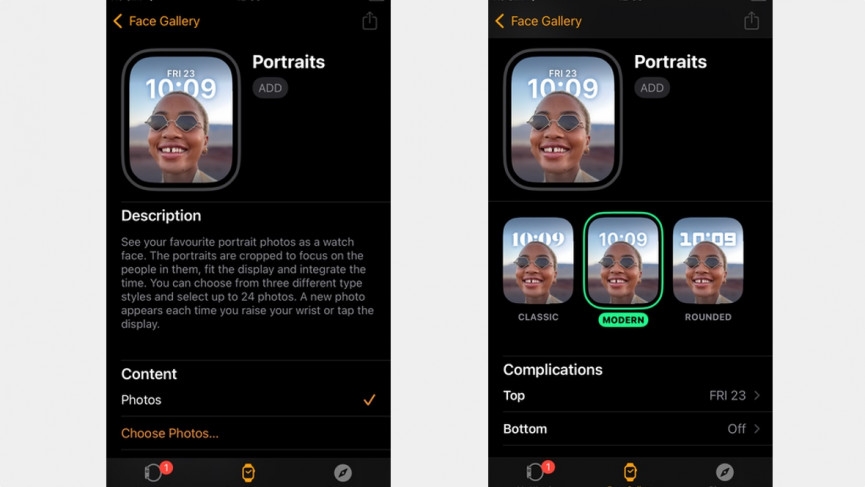
Si desea utilizar la última función Portraits Watch Faces de Apple, hay algunas cosas que debe asegurarse de haber marcado para que suceda. Esos son:
Tener un iPhone que puede tomar fotos de retrato (iPhone 7 Plus o posterior) o tiene acceso a fotos de retrato que ha capturado desde 2016.
También debes tener un Apple Watch con watchOS 8 o posterior. Los relojes que son compatibles con watchOS 8 cubren el Apple Watch Series 3 o posterior, incluido el Apple Watch SE.
Cómo crear una cara de Apple Watch de Retratos:

1. Vaya a la aplicación Watch en su iPhone y vaya a Face Gallery
2. Desplácese hacia abajo hasta llegar a Retratos. Desde aquí puede elegir las fotos que desea usar para convertir en una esfera de reloj.
3. Existe la opción de elegir hasta 24 fotos diferentes y cuando levante la muñeca, verá una foto diferente.
4. Una vez que haya encontrado sus fotos de retrato ideales, seleccione entre estilos de rostro clásico, moderno o redondeado y luego elija su diseño de complicación.
5. Cuando haya terminado de personalizar, presione el botón Agregar y tendrá la esfera del reloj Retrato.
Apple dijo que las carátulas de los relojes con foto son la opción más popular para los propietarios de Apple Watch, por lo que ahora sabe exactamente cómo colocarlas en su reloj inteligente.
Cómo poner una foto de esfera Apple Watch Photos
Funciona con: Apple Watch Series 3/4/5/6/7 / SE
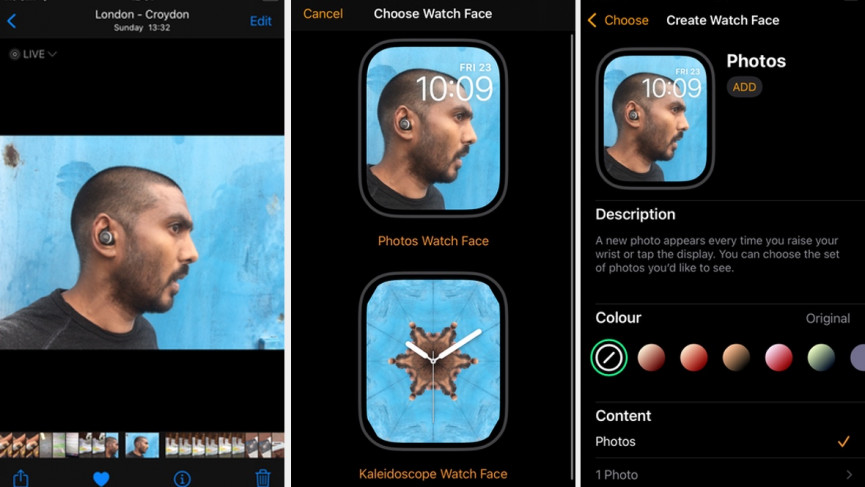
Hay algunas formas de hacer esto con opciones para crear esa esfera de reloj basada en imágenes desde su teléfono o desde su Apple Watch.
Para configurar una imagen como un Apple Watch desde su iPhone, haga lo siguiente:
1. Ir a Fotos en tu iPhone.
2. Busque una foto que desee compartir con su reloj y presione el botón Cuota botón.
3. A continuación, desplácese hacia abajo para seleccionar Crear esfera de reloj, se le dará la opción de elegir el tipo de esfera de reloj que desee. También puede ajustar los colores, la posición del tiempo y dónde se encuentran las complicaciones.
4. Una vez que haya terminado de personalizar, presione el Agregar y la esfera se sincronizará con su reloj inmediatamente.
Para una forma alternativa de hacer esto desde su iPhone:
1. Ve a la aplicación Watch en tu iPhone.
2. Seleccione Galería de caras y desplácese hacia abajo hasta Fotos.
3. Desplácese hasta la sección Contenido y seleccione Fotos para sincronizar las fotos que desea personalizar y agregar a la esfera del reloj.

Para configurar una imagen como una esfera de Apple Watch desde su reloj:
1. Ve a la aplicación Fotos en tu reloj. Desde aquí puede ver fotos sincronizadas de su iPhone que puede usar para crear esferas de reloj.
2. Seleccione su foto preferida y presione el botón Compartir para crear una esfera de reloj. Al igual que el enfoque del iPhone, tendrá la opción de elegir entre las caras de reloj de tipo Caleidoscopio y Fotos.
Esta función funciona con fotos estáticas y en vivo, por lo que si elige usar esta última, se agregará en la animación, que cobra vida cuando toca la pantalla o levanta la muñeca.
Sin duda era una opción que los usuarios de Apple Watch necesitábamos, esperamos que le saques todo el potencial y luzcas unas esferas que sean la envidia de todos tus conocidos.